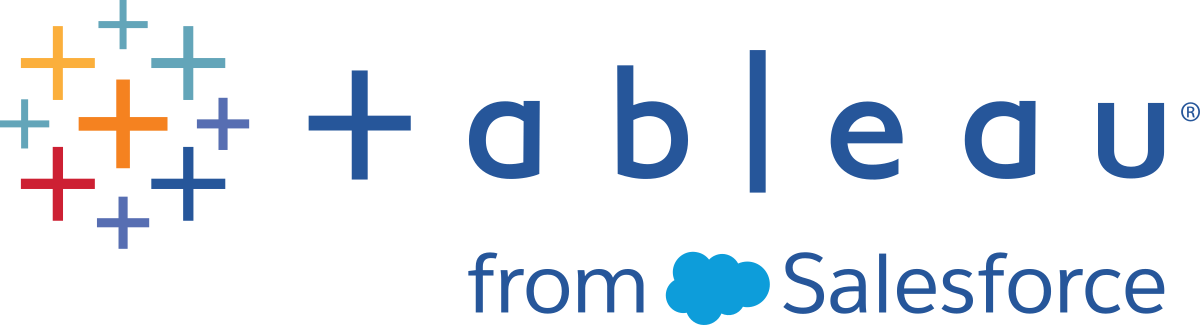Configurar um site para assinaturas
Quando os usuários inscrevem-se em uma pasta de trabalho ou exibição, um instantâneo da exibição é enviado por e-mail para eles de forma agendada, para que possam ter acesso às atualizações mais recentes sem precisar fazer logon no Tableau Server. Administradores, líderes de projeto com funções de site adequadas e proprietários de conteúdo têm a opção de inscrever outros usuários nas pastas de trabalho e exibições. Para obter mais informações, consulte Inscrever-se em exibições.(O link abre em nova janela)
Observação: para criar e receber assinaturas, os usuários precisam ter acesso a bancos de dados e exibições relacionados. Consulte esta lista de requisitos para obter detalhes.
Procurando o Tableau Server no Linux? Consulte Configurar um servidor para inscrições(O link abre em nova janela).
Pré-requisitos: configurar o servidor para enviar e-mails de assinatura
Antes que possa ativar assinaturas para um site, você precisa concluir as etapas para ativar assinaturas no servidor. Siga as etapas destes tópicos para configurar assinaturas no servidor.
Habilitar assinaturas
Depois de configurar as notificações de eventos SMTP e de servidor, você pode habilitar as assinaturas.
Para habilitar assinaturas:
Entre no Tableau Server como administrador do servidor.
Acesse a guia Geral da página Configurações para o site que deseja configurar para assinaturas:
- Se você tiver um único site, na navegação lateral, clique em Configurações e Geral.
- Se você tiver vários sites, selecione o site que deseja configurar e clique em Configurações e Geral.
Role até Assinaturas e selecione as opções de assinatura para os usuários.
Observação: as opções de assinatura só são visíveis após o administrador do TSM ativar a opção de configuração em todo o servidor, Permitir que os usuários recebam e-mail para exibições nas quais se inscreveram. Para obter detalhes, consulte Configurar notificação de evento do servidor.
Selecione Permitir que usuários assinem pastas de trabalho e exibições
(Opcional) Para permitir que os proprietários de conteúdo assinem outros usuários em seu conteúdo, selecione Permitir que os proprietários de conteúdo assinem outros usuários.
(Opcional) Para permitir que os usuários incluam anexos a suas assinaturas, selecione Permitir que os usuários adicionem anexos a pastas de trabalho e exibições assinadas. Esta opção não estará disponível se o administrador do tsm não tiver habilitados anexos no TSM. Para obter detalhes, consulte Configurar notificação de evento do servidor.
(Opcional) Desça até Configurações de e-mail.
Digite um Endereço de e-mail de que será exibido como o endereço “De” nas mensagens de e-mail.
Digite um Rodapé de e-mail para mensagens de e-mail.
O rodapé da mensagem e o endereço "De" e um rodapé de mensagem também são usados em e-mails para alertas orientados por dados.
(Opcional) Role até Avisos de qualidade de dados em assinaturas e selecione Incluir avisos de qualidade de dados em e-mails de assinatura .
Observação: os avisos de qualidade de dados em e-mails de assinatura só são visíveis quando o Tableau Catalog está habilitado. Para obter mais informações, consulte Ativar o Tableau Catalog.
Clique em Salvar.
Para especificar as agendas de inscrição disponíveis para os usuários, consulte Criar ou modificar uma agenda.
Testar inscrições em um site
No site com a assinatura que deseja testar, na navegação lateral, clique em Agendas.
Selecione a agenda escolhida para a inscrição e, em seguida, clique em Ações > Executar agora.
Um instantâneo da exibição deve ser enviado por e-mail dentro de 10 minutos. Se tiver um problema, consulte Solucionar problemas de assinaturas.
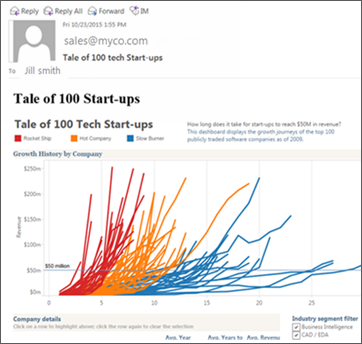
Gerenciar todas as inscrições do usuário
Na navegação lateral, clique em Tarefas e, em seguida, em Assinaturas.
Todas as inscrições do usuário para o site atual são exibidas, incluindo informações como nome do assinante, nome de exibição e agendamento de entrega.
Selecione qualquer inscrição que deseja atualizar. No menu Ações, selecione Alterar agenda, Alterar assunto, Alterar o modo de exibição vazio ou Cancelar inscrição.
(A opção de exibição vazia envia e-mails das incrições apenas quando existem dados em uma exibição. É uma boa opção para alertas de alta prioridade).
Assinaturas suspensas
Por padrão, uma assinatura é suspensa depois de 5 falhas consecutivas e resulta no cancelamento de envio dos e-mails de assinatura. Para alterar o número limite de falhas de assinatura que podem ocorrer antes de serem suspensas, use a opção do tsm configuration set, backgrounder.subscription_failure_threshold_for_run_prevention. Isso define o limite do número de falhas de assinatura consecutivas necessárias antes de suspender a assinatura. Esta é uma configuração em todo o servidor.
Somente administradores de servidor podem configurar o número limite de falhas na assinatura antes que uma assinatura seja suspensa.
Os administradores de servidor podem optar por receber notificações por e-mail quando uma assinatura for suspensa. Faça isso ao acessar Configurações da minha conta -> Notificações de assinatura. Esta configuração está a nível de site, de forma que deve ser configurada para site separadamente.
Retomar assinaturas suspensas
Se uma assinatura falhar mais de cinco vezes, você receberá uma notificação por e-mail informando que a assinatura foi suspensa. Há algumas maneiras de retomar uma assinatura suspensa se você for o proprietário ou o administrador:
Na área Meu conteúdo das páginas na Web do Tableau, aparece um ícone na coluna Última atualização para indicar que a assinatura está suspensa. Selecione ... > Retomar assinatura para retomar.
Na guia Assinaturas da pasta de trabalho afetada, aparece um ícone na coluna de última atualização para indicar que a assinatura está suspensa. Selecione ... > Retomar assinatura para retomar.
Na guia Assinaturas, em Tarefas, aparece um ícone na coluna de última atualização para indicar que a assinatura está suspensa. Selecione ... > Retomar assinatura para retomar (somente administradores de servidor).
Quando uma assinatura é retomada, a contagem de falha de alerta retorna a zero. A próxima avaliação da assinatura ocorrerá no próximo horário de avaliação agendado.
Consulte também
Assinar exibições(O link abre em nova janela) na Ajuda do Tableau Desktop e da Criação na Web.
Administração no nível do projeto para saber quais funções de site permitem recursos completos de líder de projeto.